





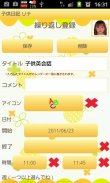
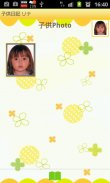
Child Diary

Child Diary चे वर्णन
बाल डायरी आपण आपल्या मुलांना वाढ रेकॉर्ड ठेवू शकता अनुप्रयोग आहे.
मुलांच्या यादी बनवा आणि आपण स्वतंत्रपणे प्रत्येक मुलाच्या रेकॉर्ड ठेवा करू शकता त्यामुळे प्रत्येक मुलासाठी कॅलेंडर स्विच करा.
आपल्या मुलांना फोटो, दररोज घटना, दररोज आणि वारंवार योजना जतन करा! आपण तसेच महत्त्वाच्या घटना साठी गजर सेट करू शकता!
बाल डायरी मॅन्युअल
* आरंभिक चौकट *
आरंभिक चौकट "चाईल्ड जोडा" आहे. तुम्ही बाल डायरी उघडा दुसरी वेळ नंतर, प्रारंभिक विंडो कॅलेंडर आहे.
आपल्या मुलांना यादी बनवण्यासाठी सह सुरू करू या!
* एक यादी करा कसे *
1. कॅलेंडरवर अधिक चिन्ह सह वरच्या उजव्या बटण टॅप करा.
"बाल सूची" 2. हलवा. एक नवीन सूची जोडण्यासाठी विंडो एक अधिक बटण वरच्या उजव्या टॅप करा.
"बाल जोडा" 3. हलवा. आपल्याला आवश्यक infomation दाबा "जतन करा" प्रविष्ट करा.
4. नंतर आपण "बाल सूची" परत जा. आपण त्याच मार्गाने अधिक मुले जोडू शकता.
5. "बाल सूची" पासून, आपल्याला कॅलेंडर वर दर्शवू इच्छित एक नाव निवडा. आपल्या मोबाइल प्रेस "परत" बटणावर कॅलेंडरकडे परत जाण्यास सांगितले.
* प्रत्येक मुलासाठी कॅलेंडर स्विच कसे *
आपण मुलाला reselect बाल यादी जतन केल्यानंतर कॅलेंडर परत जा तेव्हा.
* दैनिक कसे तयार करावे करण्यासाठी *
तो म्हणतो जेथे 1.Tap "इव्हेंट याद्या तयार करण्यासाठी येथे टॅप करा." किंवा कॅलेंडर डाव्या-तळाशी Pensil बटण टॅप करा.
"दैनिक करण्यासाठी" 2. हलवा.
3. आपण मुलाच्या वजन, उंची आणि दररोज घटना वाचवू शकता.
4. राखाडी अधिक बटण दाबून नवीन श्रेण्या जोडा. दीर्घ काळ दाबा श्रेण्या संपादित प्रत्येक घटना.
एक) बटण जतन करा: हे बटण एक नवीन श्रेणी जतन.
ब) मागे बटणावर: "दैनिक करण्यासाठी" परत जा.
क) बटण हटवा: एक श्रेणी हटवू.
5. कसे प्रत्येक कार्यक्रम संपादित करण्यासाठी.
6 संपादित कार्यक्रम चिन्ह एक टॅप करा.
* दैनिक इव्हेंट तयार कसे *
"दैनिक करण्यासाठी" 1. प्रेस "प्लस" डाव्या-तळाशी बटण.
"दैनिक इव्हेंट" 2. हलवा.
एक) Moveup बटण: आधी घटना previouous दिवस किंवा वर हलवा.
ब) Putoff बटण: पुढील दिवस किंवा नंतर कार्यक्रम हलवा.
क) checkmark: आपण कार्यक्रम केले आहे, तेव्हा चिन्ह दाबा. चेक मार्क कॅलेंडर चे यादीत दिसू जाईल.
ड) बटण हटवा: कार्यक्रम हटवा.
दैनिक इव्हेंट विंडो प्रेस मेनू बटण. आपण "रिमाइंडर" बटण घटना गजर सेट करू शकता. आपण "ईमेल" बटण ईमेल द्वारे कार्यक्रम पाठवू शकता.
3. कार्यक्रम जतन करण्यासाठी आपल्या मोबाईल प्रत्येक आपल्याला आवश्यक infomation दाबा "परत" बटणावर प्रविष्ट करा.
* वारंवार यादी तयार कसे *
1. प्रेस योग्य-तळाशी बटण (प्लस बाण) "दैनिक करण्यासाठी" आहे.
"पुन्हा पुन्हा सूची" विंडो 2. हलवा.
3. प्रेस "नवीन".
"पुन्हा पुन्हा इव्हेंट" 4. हलवा. कार्यक्रम जतन करण्यासाठी आपण आवश्यक आहे infomation दाबा "जतन करा" बटण प्रविष्ट करा.
* कॅलेंडर बटणे *
1. संपादीत करा बटनावर: "दैनिक करण्यासाठी" हलवा.
2. आज बटण: परत आज तारीख जा.
3. बाकी & उजव्या बटण: तारीख योग्य आणि डावीकडे हलवा.
4. आलेख बटण: आपण आलेख पाहू शकता.
5. फोटो यादी बटण: "फोटो" विंडो हलवा.
6 कॅमेरा बटण: अल्बम फोटो किंवा आयात फोटो घ्या.
* फोटो विंडो *
कॅलेंडर 1. प्रेस "फोटो यादी" बटण.
"फोटो" 2. हलवा.
3. टॅप फोटो एका नंतर "फोटो संपादित करा" वर हलवा.
4. आपण प्रत्येक फोटो साठी एक टिप्पणी वाचवू शकता.
आपल्या मोबाइल 5 प्रेस "परत" बटणावर टिप्पणी जतन करणे.
6 प्रेस "फोटो" च्या "अल्बम" बटण.
"अल्बम" 7 हलवा. फोटो पाहण्यासाठी अल्बम चेंडू करा.
* कॅलेंडर जतन केलेले फोटो संपादित कसे *
1. टॅप कॅलेंडरवर जतन फोटो एक (आपण कॅलेंडर चे बटण वरील लहान आकाराचे फोटो पाहू शकतात.).
संपादित करा विंडो 2. हलवा.
डाव्या टॉप: ईमेल बटण → ईमेल द्वारे फोटो पाठवा.
उजव्या टॉप: ट्विटर बटण → Twitter वर फोटो अपलोड करा.
डावे-तळाशी: फोटो संपादित करा विंडो हलवा.
दुसरी डाव्या-तळाशी: फिरवा → फोटो डावी कडे फिरवा.
मध्य: क्लिपिंग बटण: फोटो क्लिप.
दुसरी उजवीकडे-तळाशी: → योग्य फोटो फिरवा फिरवा.
उजव्या-तळाशी: फोटो विंडो यादी बटण → हलवा.



























